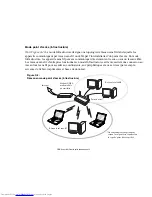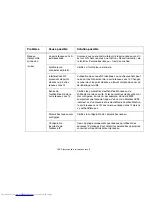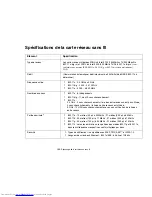172
- Annexe B : Capteur d’empreintes digitales
Pour supprimer l’application OmniPass de votre système :
1
Cliquez sur
[Démarrer]
dans la barre des tâches. Sélectionnez
Paramètres
, puis
Panneau de configuration
.
2
Double-cliquez sur
Ajouter ou supprimer des Programmes
.
3
Sélectionnez
OmniPass
et cliquez ensuite sur
[Modifier/Supprimer]
.
4
Suivez les instructions de désinstallation de l’application OmniPass.
5
Après la désinstallation d’OmniPass, redémarrez votre système lorsque vous y êtes invité.
Enregistrement des utilisateurs
Avant de pouvoir utiliser les fonctions d’OmniPass, vous devez d’abord enregistrer un utilisateur dans
l’application.
Concept du mot de passe principal
Les ressources d’un ordinateur sont souvent protégées par des mots de passe. Lorsque vous vous
connectez à votre ordinateur, que vous consultez vos courriels, que vous effectuez des opérations
bancaires sur Internet, que vous payez des factures en ligne ou que vous accédez aux ressources d’un
réseau, il vous est souvent demandé de vous identifier. Il se peut alors que vous ayez besoin de dizaines
de mots de passe dont vous devez vous rappeler.
Lors de l’enregistrement d’un utilisateur, un « mot de passe principal » est créé à son intention. Ce mot de
passe « remplace » tous les autres mots de passe des sites sur lesquels l’utilisateur s’enregistre avec
OmniPass.
Exemple :
Un utilisateur, Jean, installe OmniPass sur son système (son ordinateur de maison) et inscrit
un utilisateur OmniPass avec le nom d’utilisateur « Jean_01 » et mot de passe « freq14 ». Il se rend ensuite
sur son site Internet de courriel pour ouvrir une session dans son compte. Il entre, comme d’habitude, son
nom d’utilisateur et son mot de passe (par exemple, « Jean_02 » et « lifebook »), mais au lieu de cliquer
sur Ouvrir session, il demande à OmniPass de
Mémoriser le mot de passe
. Dorénavant, chaque fois qu’il
retournera sur ce site, OmniPass l’invitera à fournir ses informations d’identification.